Mnoho používateľov, ktorí nedávno inovovali svoj MacBook na macOS High Sierra, je zahltených chybovou/varovnou správou. Správa naznačuje, že OS High Sierra potrebuje opraviť knižnicu. Používatelia hlásia, že túto správu vidia viackrát počas dňa, čo môže byť prinajmenšom veľmi nepríjemné.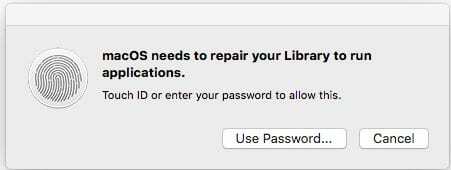
Obsah
- Súvisiace články
-
Skontrolujte dostupnosť úložiska na pevnom disku!
- High Sierra zaberá príliš veľa miesta?
- Ako opraviť chybu High Sierra potrebuje opraviť knižnicu
- Ako opraviť macOS High Sierra potrebuje opraviť vašu knižnicu
- Ďalšie kroky na opravu macOS High Sierra potrebuje opraviť vašu knižnicu
-
Použite režim obnovenia na downgrade macOS pomocou Time Machine Backup
- Prejdite na macOS Sierra pomocou zálohy Time Machine
- Súvisiace príspevky:
Súvisiace články
- Upgradujete na High Sierra? Tipy pred aktualizáciou
- Nedá sa zatvoriť knižnica fotografií? Zasekli ste sa pri zatváraní správy knižnice? Opravte to ešte dnes!
Skontrolujte dostupnosť úložiska na pevnom disku!
Podľa Apple vyžaduje High Sierra 14,3 GB dostupného úložného priestoru na vykonanie aktualizácie a potom dokončenie potrebuje asi o 1,5 GB viac úložného priestoru ako macOS Sierra 10.12.6. Uistite sa teda, že váš pevný disk má dostatok priestoru. A ak nie, zvážte vyčistenie niektorých starších súborov.
High Sierra zaberá príliš veľa miesta?
Ak zistíte, že High Sierra zaberá viac miesta ako vyššie uvedené špecifikácie, reštartujte Mac a skontrolujte, či nevyčistí niektoré pretrvávajúce inštalačné súbory. High Sierra by nemala zaberať celý SSD vášho Macu!
Ako opraviť chybu High Sierra potrebuje opraviť knižnicu
Ak čelíte tomuto problému po inovácii na macOS High Sierra, tu je návod, ako môžete tento problém vyriešiť.
Je nevyhnutné skontrolovať, či sa vám táto správa zobrazuje náhodne alebo či sa vám táto správa zobrazuje iba pri pokuse o otvorenie konkrétnych aplikácií. Bežná aplikácia, kde sa problémy s opravou zobrazujú v aplikácii Fotky. Ak sa vaše Fotky na MacBooku neotvoria alebo sa neočakávane ukončia, môže to byť spôsobené chybami knižnice.
Najlepšie urobíte, ak pri pokuse o otvorenie aplikácie stlačíte kláves Option a Command. Potom kliknite na možnosť „Opraviť“ v nasledujúcom dialógovom okne, aby ste spustili proces opravy. Tento proces môže chvíľu trvať, ale zvyčajne opraví všetky nezrovnalosti, ktoré nájde.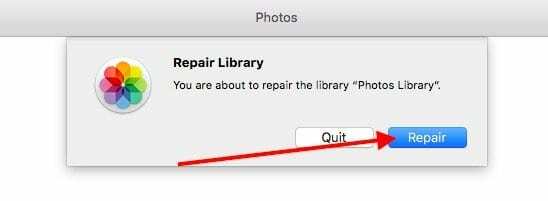
Postupujte spolu s podrobnými podrobné pokyny na opravu knižnice fotografií v tomto článok.
Ako opraviť macOS High Sierra potrebuje opraviť vašu knižnicu
Ak sa vám chybové hlásenie zobrazuje náhodne bez ohľadu na to, ktorú aplikáciu používate, môžete skúsiť spustiť prvú pomoc.
- Otvorte priečinok Utility na vašom MacBooku a vyberte Disk Utility.
- Ak nemôžete otvoriť priečinok Utility, reštartujte ho v režime obnovenia vypnutím a stlačením Command + R pri reštartovaní
- Vyberte Disk Utility
- Ďalej vyberte SystemDrive a kliknutím na First Aid spustite proces
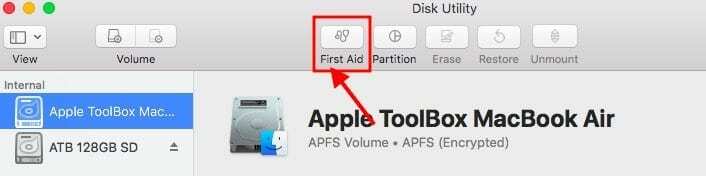
- Po dokončení procesu prvej pomoci reštartujte MacBook a skontrolujte, či stále čelíte tomuto problému.
- Ak čelíte problému aj po vykonaní prvej pomoci, možno budete musieť obnoviť povolenia pre svoj účet, aby ste to vyriešili.
- Prosím dodržujte podrobný článok krok za krokom ktorý vám ukáže, ako opraviť poškodené používateľské účty a problémy s povoleniami.

Ďalšie kroky na opravu macOS High Sierra potrebuje opraviť vašu knižnicu
- Skúste preinštalovať macOS High Sierra.
- Prejdite na ikonu Apple v ľavom hornom rohu obrazovky a z ponuky vyberte možnosť Reštartovať
- Ak chcete prejsť do režimu obnovenia, podržte kláves Command a R.
- Zobrazí sa okno pomôcky macOS
- Vyberte Preinštalovať macOS
- Vyberte si pevný disk, zvyčajne MacintoshHD (alebo ako ste si disk pomenovali)
- Kliknite na Inštalovať a počkajte na dokončenie preinštalovania
Použite režim obnovenia na downgrade macOS pomocou Time Machine Backup
Ak používate Time Machine alebo iný zálohovací nástroj, pomocou týchto záloh môžete prejsť na nižšiu verziu Sierra. Od aktualizácie na High Sierra prídete o všetky nové údaje, ktoré sú na vašom Macu, takže zálohujte tieto súbory jednotlivo na flash disk alebo Dropbox, Disk Google atď.
Prejdite na macOS Sierra pomocou zálohy Time Machine
- Po dokončení zálohovania týchto jednotlivých súborov reštartujte Mac s pripojeným diskom Time Machine a podržte kláves Command a R, kým neuvidíte logo Apple.
- Vyberte „Obnoviť zo zálohy Time Machine“ a klepnite na Pokračovať
- Uvidíte Obnoviť zo stroja času, znova kliknite na Pokračovať
- Vyberte si zdroj obnovenia – záložnú jednotku Time Machine
- Váš Mac vám zobrazuje všetky zálohy, vyberte si poslednú, ktorú ste vytvorili pred aktualizáciou High Sierra
- Postupujte podľa pokynov na obrazovke, aby ste obnovili a precvičili trpezlivosť – často to zaberie veľa času!
Dúfame, že vám tento krátky článok pomohol pri riešení tohto nepríjemného chybového hlásenia na vašom MacBooku. Ak máte nejaké otázky alebo pripomienky, dajte nám vedieť v komentároch nižšie.